Содержание
Google Chromecast — один из лучших гаджетов, появившихся в последние годы. Недорогой ключ превращает любой телевизор в умный телевизор, поэтому вы можете смотреть YouTube или Netflix на большом экране, одновременно управляя им со смартфона в руке.
Но это еще не все, есть много других причин любить Chromecast
, Вы можете транслировать любые фильмы, музыку или фотографии с жесткого диска вашего Mac на большой экран, использовать их для зеркалирования вашего iPhone или iPad на телевизор и играть в мобильные игры на своем телевизоре.
, Нужно просто знать, какие приложения и инструменты могут это сделать.
Что тебе понадобится

- Google Chromecast: Неважно, есть ли у вас оригинальный или новый Chromecast 2.0
, функциональность для Mac такая же. Новые пользователи, узнайте, как настроить Chromecast
,
- Google Chromecast: Неважно, есть ли у вас оригинальный или новый Chromecast 2.0
- Любой компьютер Mac: Я не тестировал его со сборками Hackintosh
, но это должно работать так же.
- Активное соединение Wi-Fi: Убедитесь, что Chromecast и Mac подключены к одной и той же сети Wi-Fi, и что ни на одном из них не работает VPN.
- Расширение Chrome и Chromecast: Хотя это не нужно для всего, оно поможет иметь браузер Chrome и его расширение Chromecast.
Как смотреть фильмы с Mac на Chromecast
Давайте начнем с фильмов, так как это то, что Chromecast выделяется в. С помощью интернет-фильмов вы можете превратить Chromecast в медиацентр
для вашего телевизора. Но вещи немного отличаются для локально хранящихся файлов. Вы должны проверить два приложения, чтобы сделать это.
Воздушный поток (бесплатно)
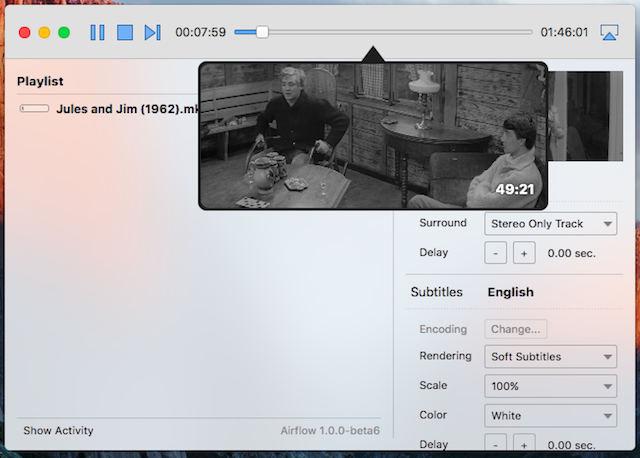
Лучшее и простое приложение для потоковой передачи видео в Chromecast — Airflow. Интерфейс настолько прост в использовании, что вы освоите его за считанные секунды. Просто перетащите или добавьте свои видео, выберите правильный Chromecast и нажмите кнопку воспроизведения.
Airflow полностью бесплатен, поддерживает списки воспроизведения и легко воспроизводит широкий спектр файлов фильмов. На панели воспроизведения отображаются эскизы предварительного просмотра, чтобы вы могли точно определить, к какой части фильма вы переходите. Он включает аппаратное ускорение транскодирования, выдающуюся поддержку субтитров и поддерживает объемный звук. Вы также можете настроить аудио, видео и субтитры, чтобы получить все так, как вам нравится.
Videostream (бесплатные покупки внутри приложения)
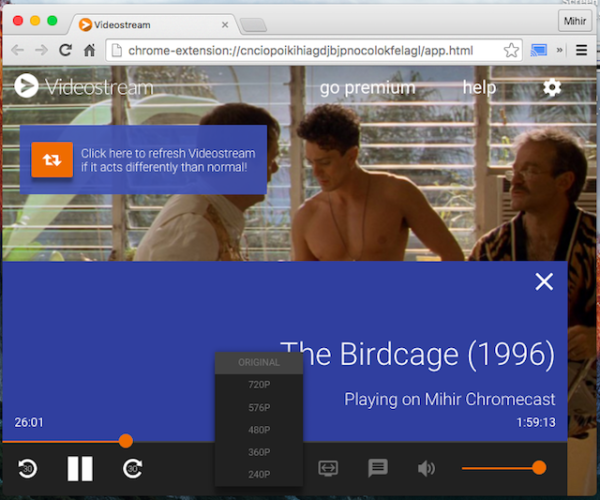
В AirFlow отсутствует сопутствующее мобильное приложение, и оно не запоминает вашу последнюю точку воспроизведения. Если они важны для вас, посмотрите Videostream for Chromecast, приложение для браузера Chrome.
Videostream — это бесплатное приложение, что означает, что некоторые его функции бесплатны, но за другие придется платить. В бесплатной версии вы не можете создавать плейлисты или изменять вид субтитров. И хорошо, он работает в Chrome, который некоторые считают плохим выбором браузера на OS X
,
Как транслировать музыку с Mac на Chromecast
Ваш MacBook, как и большинство ноутбуков, выделяет довольно низкую громкость из встроенных динамиков. Мы поговорили о нескольких способах исправить звук Mac
, но использование внешних динамиков (или наушников) — почти всегда лучшая идея.
Если подключенные динамики вашего телевизора лучше, чем у вашего Mac, то имеет смысл использовать это. Пока у вас подключен Chromecast, вы можете транслировать аудио с Mac на телевизор. Это означает, что вы можете использовать Apple Music из iTunes на Mac
, но все это можно услышать через динамики телевизора (или необычную систему объемного звучания).
Вот что вам нужно сделать:
- Загрузите и установите Soundflower, который позволяет приложениям Mac передавать звук в другие приложения.
- Скачать Soundcast (бесплатно).
- Дважды щелкните файл Soundcast .ZIP, чтобы извлечь его содержимое.
- Перетащите и падение Soundcast.app в папку «Приложения».
- Дважды щелкните приложение Soundcast, чтобы запустить его.
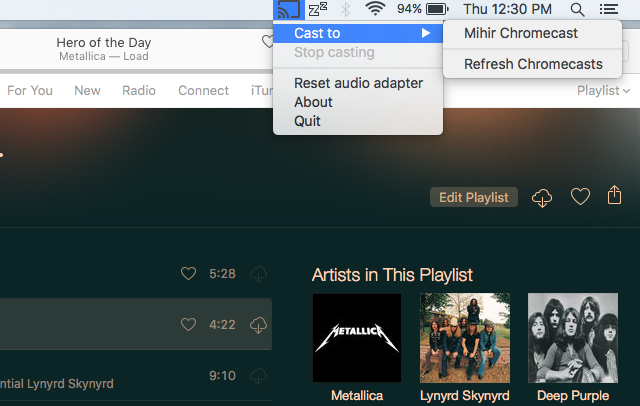
Теперь вы увидите значок Soundcast в строке меню OS X. Нажмите на нее, чтобы увидеть Приведение к вариант в выпадающем меню. Выберите подходящий Chromecast, и все готово. Теперь любой звук с вашего компьютера Mac будет воспроизводиться через динамики вашего телевизора. Поэтому не стесняйтесь использовать любое приложение — iTunes, Spotify и даже YouTube в браузере.
К сожалению, Soundcast не поддерживает обложки альбомов или тексты песен, поэтому вы не получите крутой дисплей на своем телевизоре. Вот досада!
Как передавать фотографии с Mac на Chromecast
Несмотря на то, что в OS X появились замечательные новые iPhotos для Mac
или множество других замечательных фото приложений
Ни один из них не поддерживает Chromecast. На самом деле, нет приложения Mac, которое позволяло бы передавать фотографии на телевизор с помощью Chromecast. Для этого вам нужно использовать приложение Chrome под названием PictaCast (бесплатно). Да, вы попали в Chrome
и ты ничего не можешь сделать.
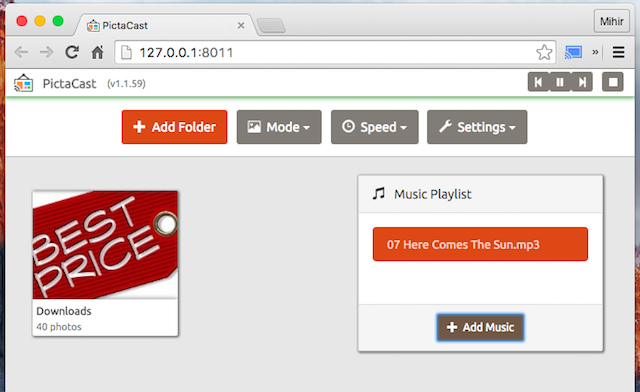
Установите и запустите PictaCast. Все легко оттуда. Вы увидите два разных варианта: Добавить папку а также Добавить музыку. Укажите PictaCast в папку с вашими фотографиями и добавьте дорожку из вашей локальной музыкальной библиотеки. Выберите соответствующий Chromecast из расширения Chrome. Точно так же PictaCast начнет воспроизведение изображений из папки на вашем телевизоре.
PictaCast удивительно настраиваемый. Вы можете настроить свои изображения так, чтобы они помещались на экране в полноэкранном режиме, перетасовывать их в случайном порядке или выбирать из четырех различных типов стен. Вы также можете контролировать скорость перехода к следующей фотографии и выбрать отображение имени и времени файла. И есть возможность поворота экрана тоже!
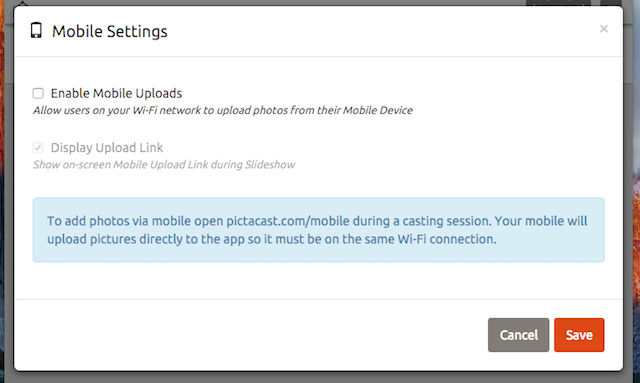
Другие пользователи в вашей комнате могут установить PictaCast на свой телефон. Затем они могут добавлять свои собственные фотографии в слайд-шоу, что является отличным способом поделиться фотографиями на собрании.
Бесплатная версия PictaCast ограничена 30 минутами использования в день, а платная версия за 3 доллара снимает этот лимит.
Скачать: Pictacast для Chromecast (бесплатно)
Одно приложение, чтобы управлять ими всеми: Plex
Все вышеперечисленные приложения ориентированы на простоту и удобство использования. Но если у вас есть время настроить его, то Plex может управлять фильмами, музыкой и фотографиями из одного приложения. Это немного сложно освоить, если вы начинающий, но конечный результат того стоит.
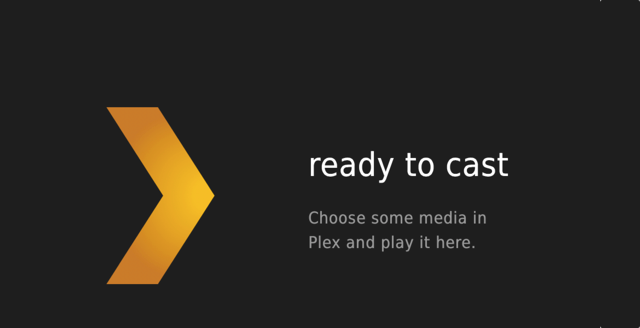
После загрузки и установки вам потребуется настроить Plex и добавить библиотеки фильмов, музыки и изображений с локальных дисков. Этот процесс лучше всего объяснить в нашем руководстве по созданию медиасервера Plex.
Plex поддерживает множество форматов файлов, работает на разных платформах и бесплатен для базового личного использования. Он также собирает информацию из Интернета, чтобы добавить такие вещи, как синопсис фильмов, обложки альбомов, тексты песен, субтитры и многое другое.
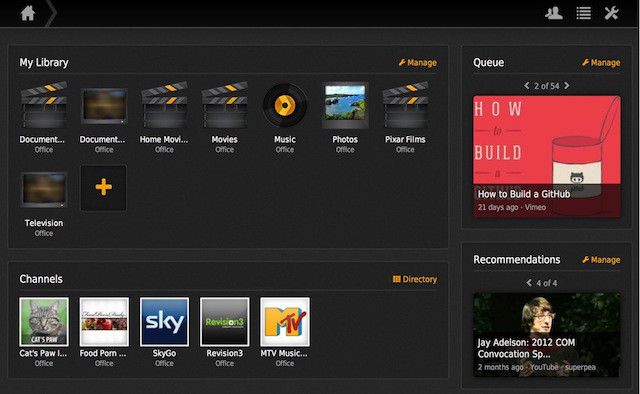
Но опять же, Plex требуется веб-браузер Chrome и расширение Chromecast, поскольку это приложение на основе браузера.
Chromecast против Apple TV
Не у всех, кто владеет Mac, есть Apple TV. Кроме того, он стоит в четыре раза дороже, чем вы заплатите за Chromecast. Итак, мы хотим услышать от пользователей, которые имеют Chromecast и Apple TV.
Является ли Chromecast достойным «дешевым вариантом» для Apple TV? Кто-нибудь из читателей MakeUseOf купил оба?


![Пять основных умных почтовых ящиков для Apple Mail [Mac]](https://helpexe.ru/wp-content/cache/thumb/50/52cd34f44330850_150x95.png)

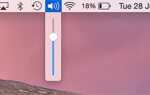
![Как собрать PDF файлы с предварительным просмотром [Mac]](https://helpexe.ru/wp-content/cache/thumb/10/6fa3c80fa0d5510_150x95.jpg)